Giải Pháp Kết Hợp Đồng Bộ Hóa; Sao Lưu Và Phục Hồi Dữ Liệu Từ QNAP
Giải Pháp Kết Hợp Đồng Bộ Hóa, Sao Lưu Và Phục Hồi Dữ Liệu Từ QNAP
Với sự ra đời của Hybrid Backup Sync từ QNAP, việc kết hợp đồng bộ hóa, sao lưu và phục hồi dữ liệu trở nên dễ dàng và hiệu quả hơn bao giờ hết. Hãy cùng MaxLink tìm hiểu thêm về Hybrid Backup Sync để để đảm bảo an toàn cho dữ liệu của doanh nghiệp.
1. Hybrid Backup Sync là gì?
Giải pháp sao lưu, khôi phục và đồng bộ hóa tệp đa dịch vụ và không cần giấy phép để đảm bảo tính liên tục của hoạt động kinh doanh.
2. Tại sao đồng bộ hóa sao lưu kết hợp?
Hybrid Backup Sync thực hiện tất cả. Sao lưu, khôi phục và đồng bộ hóa dữ liệu đến/từ bộ nhớ cục bộ, dịch vụ đám mây hoặc máy chủ từ xa sử dụng giao thức RTRR, Rsync, FTP, WebDAV và CIFS/SMB.
Sao lưu dữ liệu dễ dàng trong 3 bước
Tạo công việc sao lưu/đồng bộ hóa chỉ trong 3 bước. Cài đặt cũng linh hoạt - bao gồm chọn thư mục nguồn và đích, lịch sao lưu và các quy tắc chi tiết.
Giữ 3 bản sao, trên 2 loại lưu trữ và lưu trữ 1 bản bên ngoài cơ sở để đảm bảo an toàn dữ liệu của bạn.
Hoàn thành kế hoạch dự phòng 3-2-1
Kế hoạch sao lưu 3-2-1 là phương pháp chính để đảm bảo an toàn dữ liệu và Hybrid Backup Sync giúp việc này trở nên đơn giản. Tất cả những gì bạn cần là lên lịch các công việc sao lưu và Hybrid Backup Sync sẽ thực hiện phần còn lại.
Khôi phục dữ liệu một cách dễ dàng
Phục hồi dữ liệu nhanh chóng và dễ dàng với GUI web thân thiện với người dùng, cho phép bạn giảm thiểu thời gian ngừng hoạt động của dịch vụ khi thảm họa xảy ra.
3. QuDedup - Công nghệ chống trùng lặp dữ liệu giúp tiết kiệm băng thông và thời gian.
Giảm kích thước dữ liệu tổng thể với QuDedup
Công nghệ QuDedup độc đáo của QNAP hỗ trợ mã hóa và chống trùng lặp dữ liệu ở cấp độ khối tại nguồn để giảm kích thước dữ liệu sao lưu. Bằng cách hoàn thành công việc sao lưu/khôi phục nhanh hơn và với băng thông được tối ưu hóa, doanh nghiệp sẽ đạt được RPO và RTO tốt nhất. Khi thử nghiệm với giải pháp ảo hóa, QuDedup đã giảm 75% kích thước bản sao lưu.
*** Lưu ý: Hiện tại, QuDedup chỉ hỗ trợ các mẫu NAS QNAP với bộ xử lý Intel hoặc AMD dựa trên x86.
Khôi phục tệp trên NAS, máy tính và đám mây
Sau khi sao lưu dữ liệu được mã hóa hoặc nén trùng lặp vào NAS QNAP, máy chủ từ xa hoặc bộ lưu trữ đám mây, Công cụ trích xuất QuDedup hoặc tiện ích QENC Decrypter cho phép người dùng khôi phục và xem chúng trên máy tính Windows, Ubuntu hoặc macOS.
- Khôi phục các tệp .qdff (định dạng tệp chống trùng lặp QNAP)
Sử dụng Công cụ trích xuất QuDedup để xem trước và khôi phục các tệp .qdff trên máy tính của bạn. Các tập tin bị loại bỏ cũng có thể được xem và mở trong File Station.
* QuDedup Extract Tool cũng có thể được cài đặt trên Amazon Windows Workspaces để khôi phục các tệp .qdff.
Giải mã và giải nén tập tin
Các tệp được mã hóa/nén bằng Hybrid Backup Sync có thể được giải mã/giải nén bằng tiện ích QENC Decrypter trên máy tính của bạn.
* QENC Decrypter cũng có thể được cài đặt trên Amazon Windows Workspaces để giải mã/giải nén tệp.
4. Tối ưu hóa để sử dụng trên đám mây
Tận dụng các đám mây riêng và công cộng để tạo ra kiến trúc đám mây lai linh hoạt và tiết kiệm chi phí.
Sao lưu dữ liệu NAS vào Bộ lưu trữ myQNAPcloud đáng tin cậy
myQNAPcloud Storage, bộ lưu trữ đám mây được lưu trữ trên QNAP, là đối tác hoàn hảo cho các giải pháp sao lưu của QNAP, cho phép bạn dễ dàng thực hiện các công việc sao lưu/khôi phục. Mỗi Tài khoản QNAP đều được hưởng 16 GB dung lượng lưu trữ miễn phí.
Hơn nữa, các dịch vụ lưu trữ đám mây lớn cũng được hỗ trợ
TCP BBR cho tốc độ truyền cao hơn
Bằng cách hỗ trợ thuật toán TCP BBR để kiểm soát tắc nghẽn, các doanh nghiệp sử dụng bộ lưu trữ kết hợp có thể sao lưu hoặc đồng bộ hóa các tệp dựa trên NAS của họ với đám mây với tốc độ truyền cao hơn.
* Tính năng TCP BBR có sẵn từ QTS 4.4.1 (trở lên) và QuTS hero h4.5.1 (trở lên)
Chức năng liên kết lại khi gieo hạt trên đám mây
Đối với việc di chuyển dữ liệu đám mây lớn lần đầu tiên, có thể sử dụng các thiết bị phần cứng từ các nhà cung cấp dịch vụ đám mây để di chuyển nhanh chóng hàng terabyte dữ liệu. Hybrid Backup Sync cung cấp chức năng liên kết lại để thiết lập liên kết giữa bản gốc tại chỗ và bản sao trên đám mây, do đó bạn có thể tiếp tục các tác vụ đồng bộ hóa hoặc sao lưu gia tăng.
5. Các tính năng và phương pháp sao lưu hữu ích
- Mã hóa tập tin trước khi sao lưu
Mã hóa và nén tệp trước khi sao lưu hoặc đồng bộ hóa chúng. Điều này ngăn chặn hiệu quả việc truy cập trái phép và cung cấp thêm một lớp bảo vệ.
- Sao lưu nhiều phiên bản
Càng sao lưu nhiều phiên bản thì nguy cơ mất dữ liệu càng giảm. Hybrid Backup Sync hỗ trợ sao lưu nhiều phiên bản vào bộ lưu trữ đám mây và NAS từ xa, đồng thời cho phép cài đặt giới hạn phiên bản và thời gian lưu giữ.
- Sao lưu tới nhiều điểm đến
Khi NAS cục bộ bắt đầu công việc sao lưu, NAS từ xa có thể tự động bắt đầu công việc sao lưu, đồng bộ hóa hoặc khôi phục thứ cấp. Tất cả những gì bạn cần là thiết lập quy trình sao lưu trên mỗi NAS, sau đó nhiều NAS có thể tự động hoàn thành tất cả các luồng công việc.
Lưu ý: Bản sao lưu chéo NAS tự động có sẵn từ Hybrid Backup Sync phiên bản 14.
- Di chuyển dữ liệu lớn
Vì các tệp .qdff bị loại bỏ trùng lặp nhỏ hơn dữ liệu gốc nên nó được tối ưu hóa để di chuyển Dữ liệu lớn đến các trang web từ xa. Kết hợp với các công việc sao lưu chéo NAS tự động, việc di chuyển dữ liệu có thể được sắp xếp hợp lý.
Hỗ trợ đa giao thức để sao lưu và đồng bộ hóa dữ liệu
- Backup
NAS cục bộ
Dịch vụ đám mây
Điều khiển NAS QNAP từ xa (RTRR)
- Đồng bộ một chiều
NAS cục bộ
Điều khiển NAS QNAP từ xa (RTRR)
Máy chủ Rsync
Máy chủ FTP
Máy chủ CIFS/SMB
Dịch vụ đám mây
- Đồng bộ hóa hoạt động
Điều khiển NAS QNAP từ xa (RTRR)
Máy chủ Rsync
Máy chủ FTP
Máy chủ CIFS/SMB
Dịch vụ đám mây
- Đồng bộ hai chiều
Điều khiển NAS QNAP từ xa (RTRR)
Dịch vụ đám mây
* Hỗ trợ giao thức WebDAV, cung cấp khả năng tương thích với các giải pháp bao gồm máy chủ WebDAV (QNAP NAS), SME CloudDAV, DriveHQ, myDrive và OpenDrive.
6. Tự động sử dụng cổng mạng tốt nhất
- Tự động chọn cổng mạng tốt nhất
Trình phân tích mạng thông minh chọn các cổng mạng vật lý tốt nhất cho nhiệm vụ của bạn.
- Tự động chuyển đổi dự phòng sang cổng mạng khác
Nếu cổng hiện tại bị ngắt kết nối, Hybrid Backup Sync sẽ tự động chuyển sang cổng khác để tránh gián đoạn tác vụ.
- Tự động chuyển sang cổng mạng tốt nhất
Hybrid Backup Sync sẽ tự động chuyển trở lại sau khi cổng mạng tốt nhất kết nối lại.
Tóm lại, Hybrid Backup Sync không chỉ đơn thuần là một công cụ sao lưu dữ liệu mà còn là một giải pháp toàn diện giúp bảo vệ dữ liệu của bạn một cách an toàn và hiệu quả. Với sự linh hoạt, đa chức năng và dễ sử dụng, Hybrid Backup Sync từ QNAP chắc chắn sẽ là người bạn đồng hành đắc lực trong việc quản lý dữ liệu của bạn.


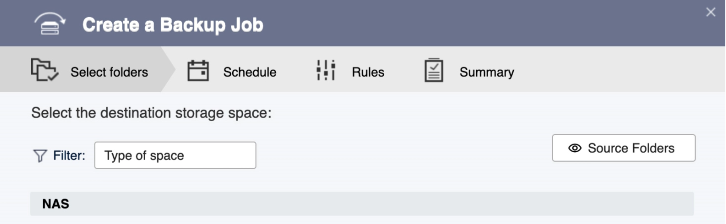
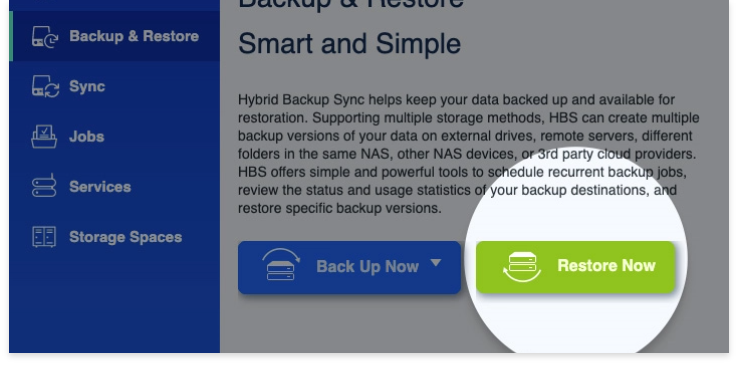
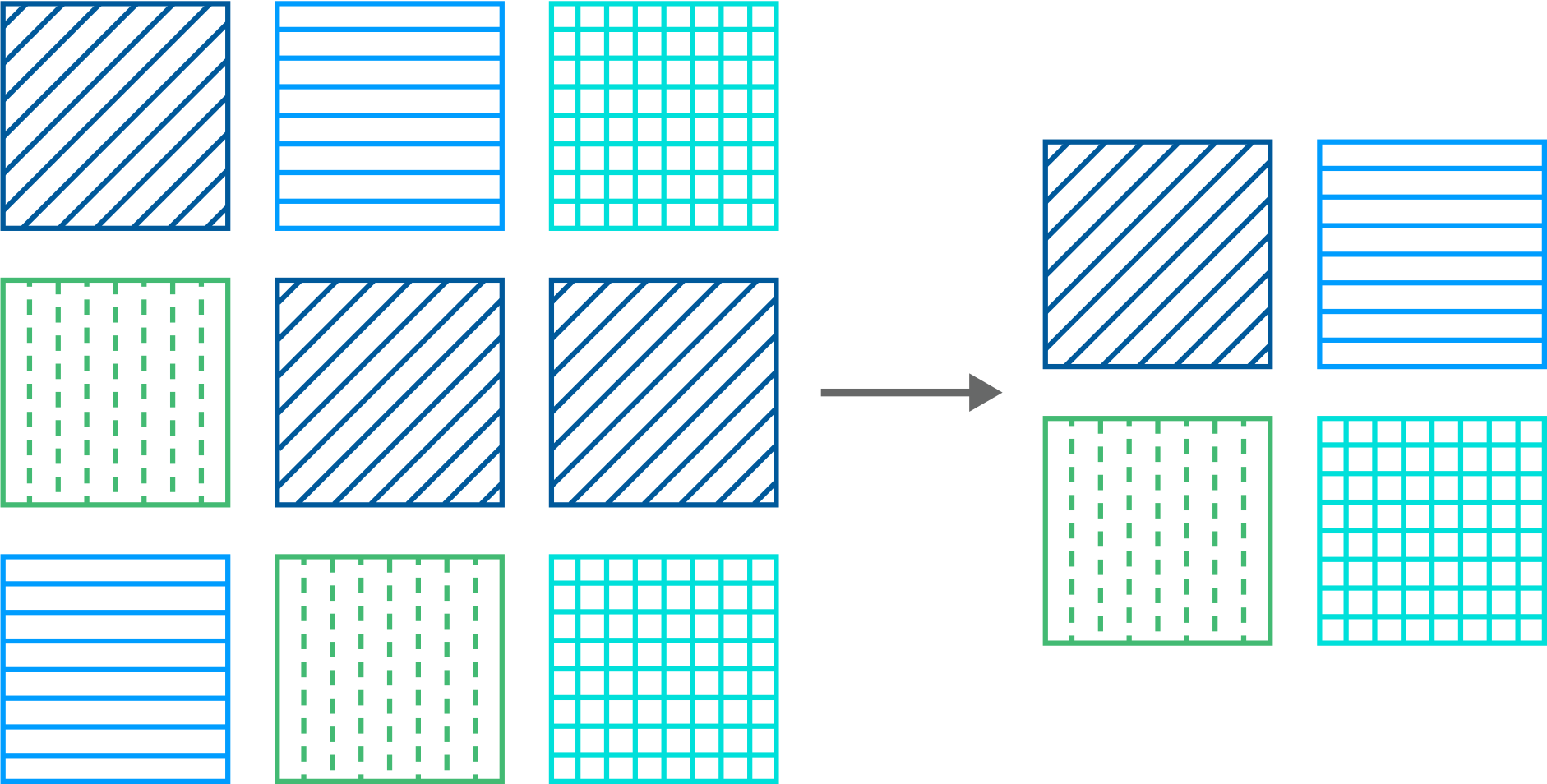
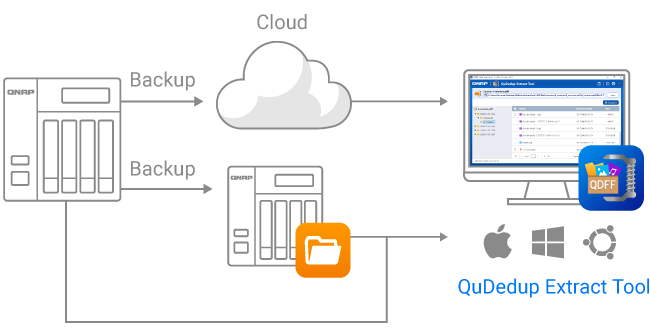
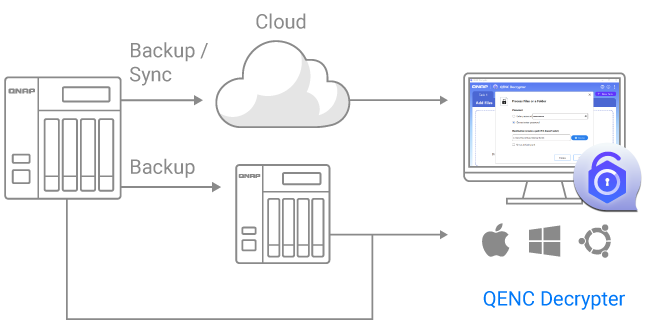
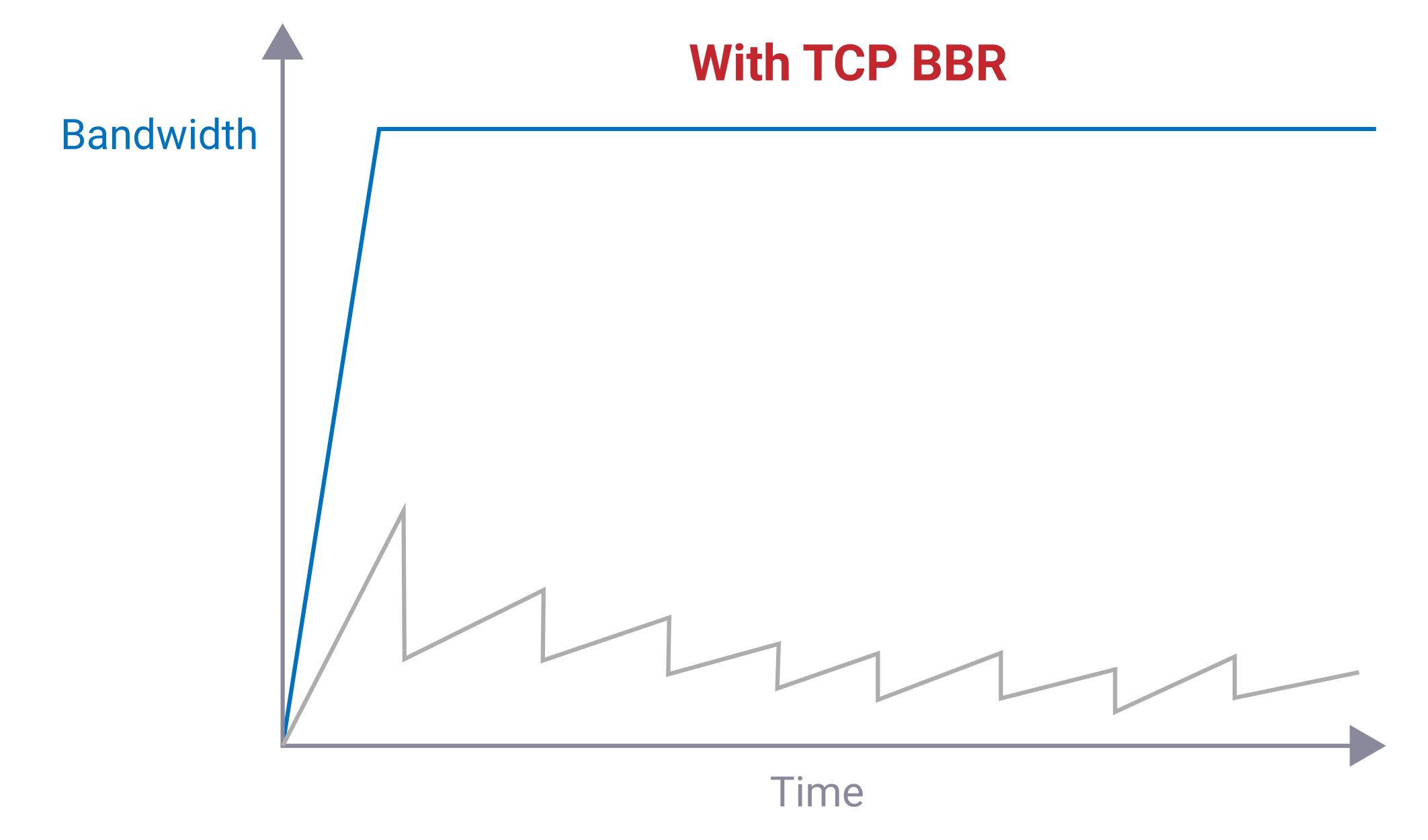
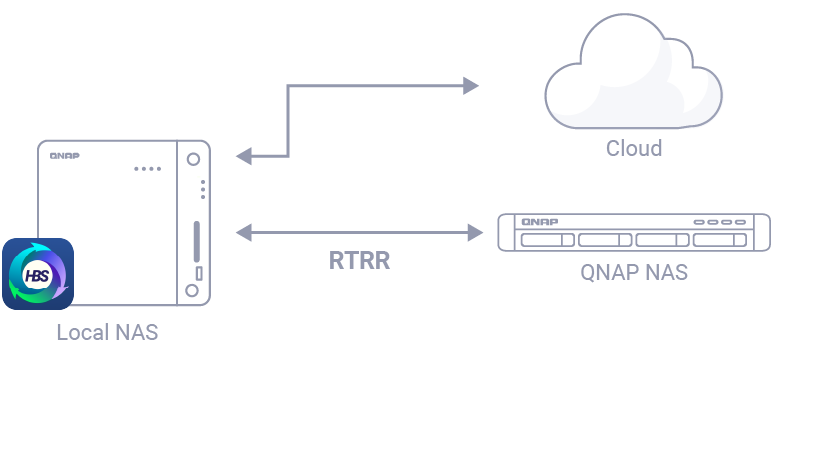
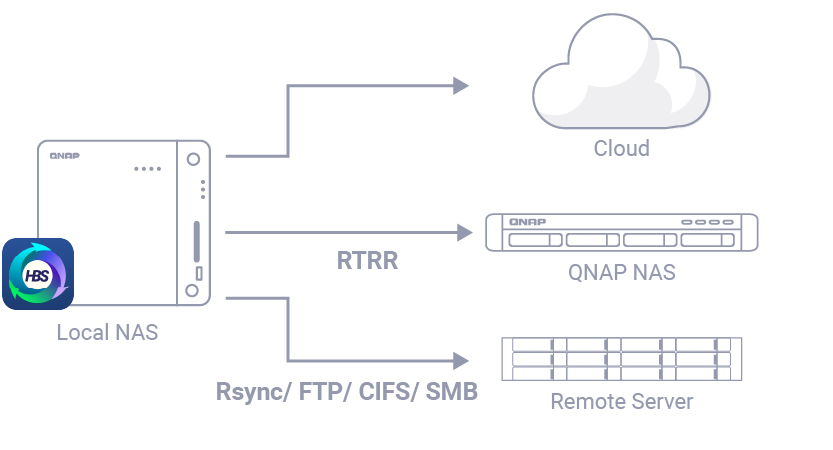
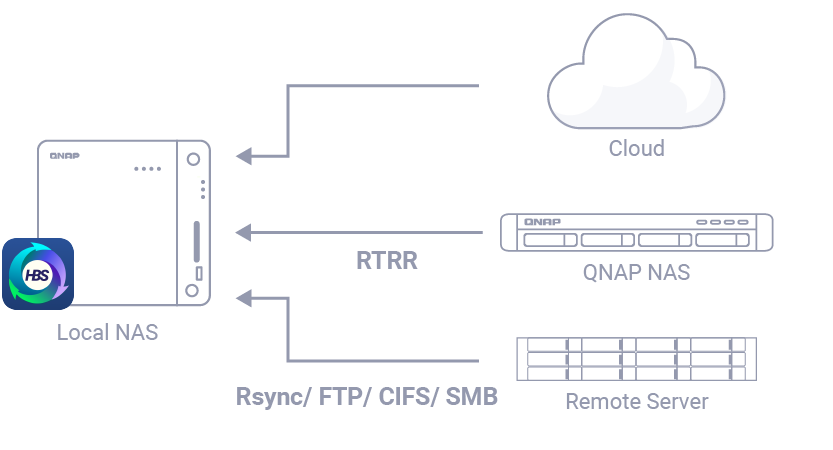
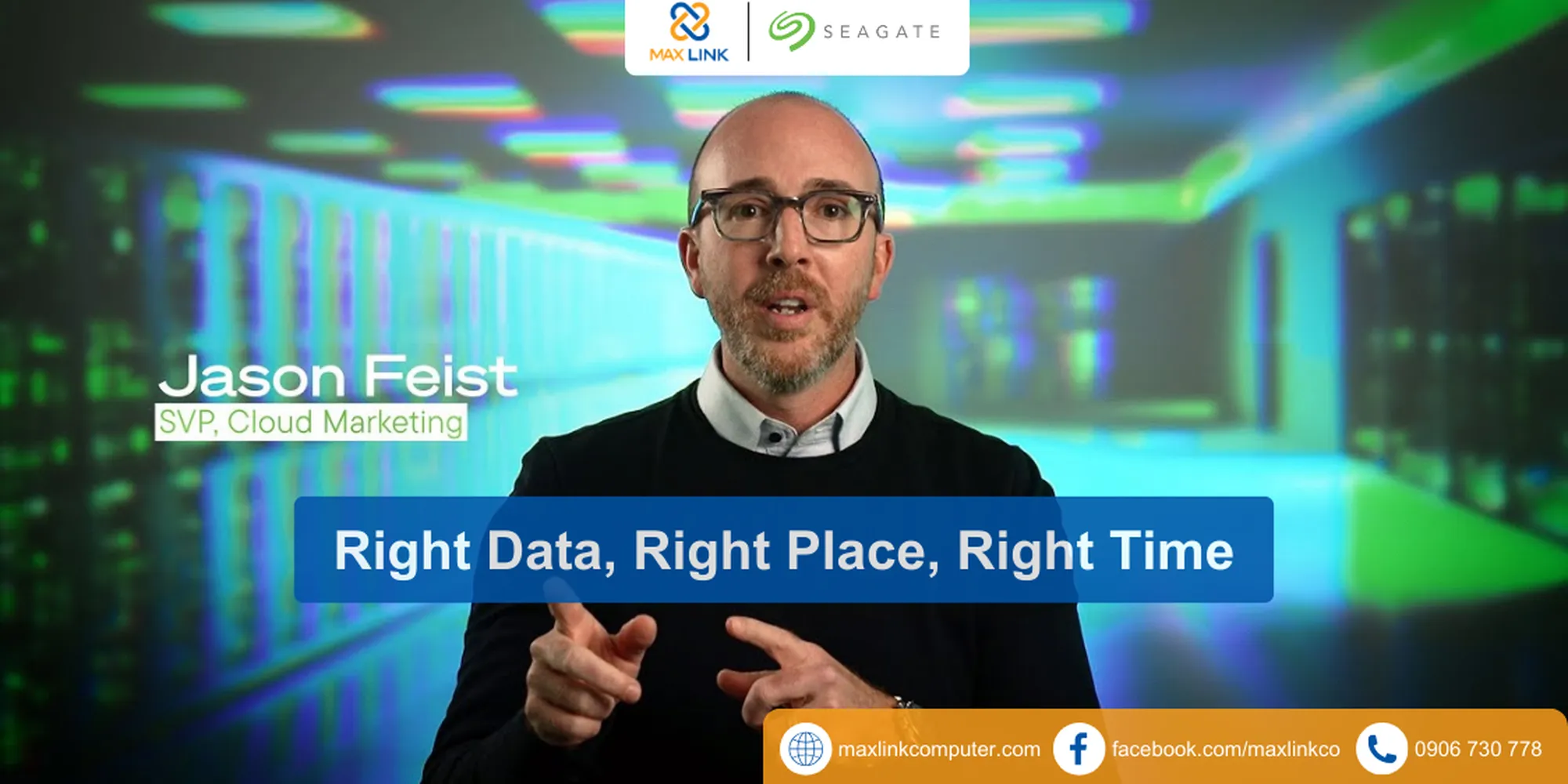

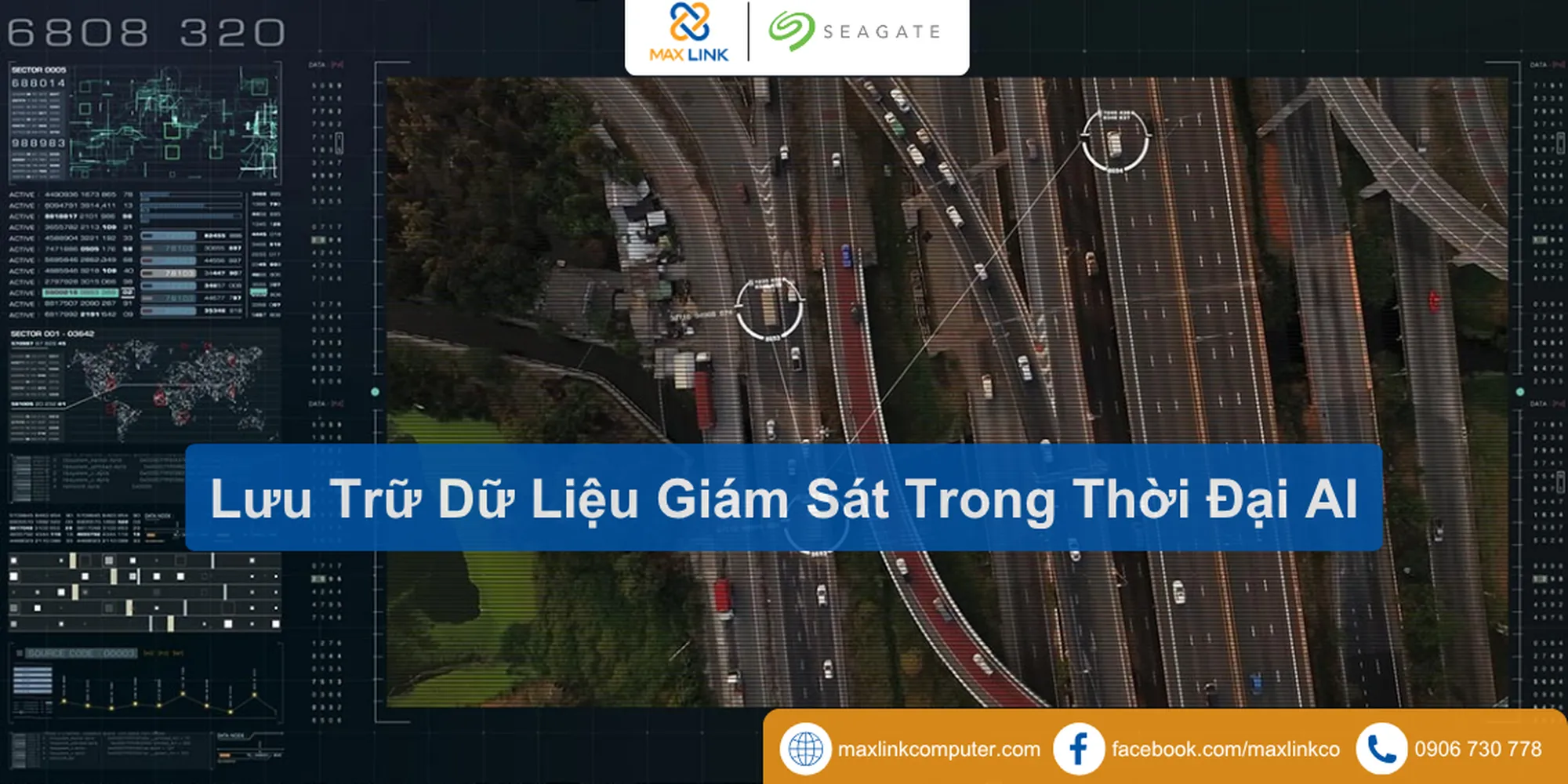







Xem thêm